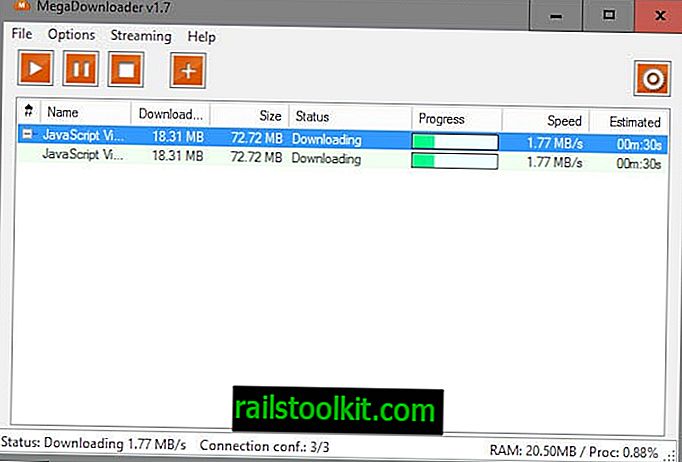Aveți o mulțime de opțiuni când vine vorba de vizionarea videoclipurilor găzduite pe YouTube: puteți utiliza un browser web, o aplicație pe dispozitive mobile sau puteți viziona videoclipurile de pe televizorul dvs.
Majoritatea acestor opțiuni sunt confortabile și ușor de utilizat. Un dezavantaj al vizionării YouTube în aplicația oficială sau într-un browser web este că obțineți mult zgomot pe site. Dacă vă conectați folosind un browser, primiți comentarii, reclame, sugestii și alte elemente care nu vă pot interesa.
În timp ce îi puteți bloca pe cei care folosesc extensii de browser în cea mai mare parte, există, de asemenea, confidențialitate pe care trebuie să o luați în considerare. Cookie-urile sunt scrise și citite atunci când vizionați videoclipuri YouTube în browserul dvs. indiferent dacă sunteți conectat la un cont sau nu.
Urmăriți YouTube pe desktop

Unul dintre programele pe care le puteți utiliza pentru a viziona videoclipuri YouTube pe desktop este SMPlayer. Playerul media este disponibil pentru Windows și Linux și include o componentă YouTube pe care o puteți utiliza pentru a viziona videoclipuri găzduite pe YouTube folosind-o.
Pentru a începe, trebuie doar să apăsați F11 pentru a deschide browserul YouTube sau selectați Vizualizare> Navigator YouTube pentru a începe.
Browserul se deschide într-o fereastră nouă. Afișează în mod implicit recomandări video în funcție de preferințele de limbă și regiune, pe care le puteți modifica cu un clic pe butonul Preferințe.
Poate doriți să selectați Vizualizare> Setări la prima pornire pentru a ajusta setările. Poate doriți să schimbați calitatea de redare video implicită de la 320p la un alt nivel de calitate. SMPlayer acceptă videoclipuri de până la 1080p la momentul scrierii.
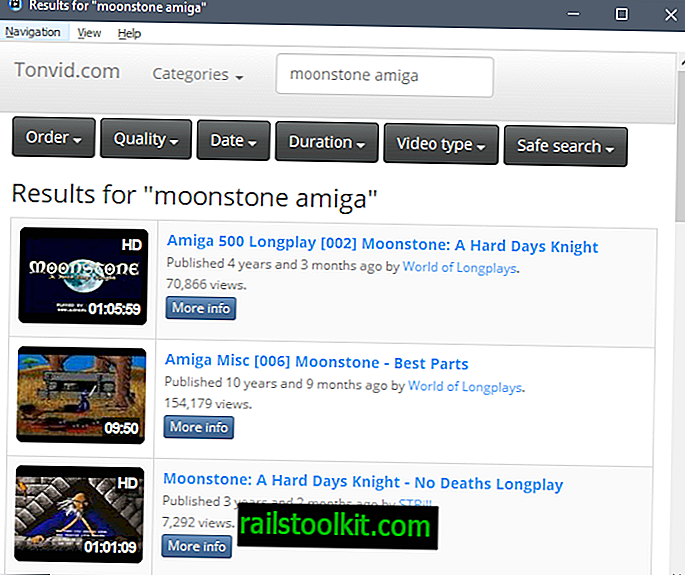
Rezultatele video sunt afișate cu o miniatură, timpul de redare și titlul. De asemenea, găsiți alte informații, cum ar fi data publicării, editorul și numărul de vizualizări.
Un clic pe butonul „mai multe informații” deschide informații suplimentare, cum ar fi descrierea videoclipului, numărul de aprecieri și neplăceri și chiar comentarii.
Un clic pe categorii în browserul video afișează doar videoclipuri de acest fel. Selectați muzică, animale de companie și animale sau jocuri pentru a limita înregistrarea videoclipurilor la videoclipurile din categoria selectată.
Interfața de căutare listează filtrele din partea superioară pe care le puteți utiliza pentru a schimba ordinea videoclipurilor. Schimbați comanda de la relevanță la rating, titlu, vizualizări sau dată și setați filtre de calitate, de durată sau de tip video lângă aceasta.
Un clic pe orice videoclip îl redă automat în fereastra principală SMPlayer. Puteți utiliza toate controalele furnizate acolo, de exemplu, pentru a sări într-o poziție diferită, a activa ecran complet, a schimba volumul sau a întrerupe videoclipul.
upsides
Modul SMPlayer de a viziona videoclipuri YouTube este benefic pentru confidențialitatea ta. Cu toate că Google știe în continuare conexiunile dvs. cu site-ul, nu mai poate renunța la cookie-uri în browserul web pe care îl poate citi ori de câte ori vizitați site-uri cu conținut YouTube.
Un alt aspect pozitiv al utilizării programului desktop pentru a viziona videoclipuri YouTube este faptul că este posibil să vizionați video fără zgomot pe site-ul YouTube.
dezavantaje
Există câteva dezavantaje ale utilizării SMPlayer pentru redare pe YouTube care vă pot afecta sau nu. Primul lucru de care trebuie să fiți conștienți este că jonglați între două interfețe: browserul YouTube pentru a căuta și selecta videoclipuri pe care doriți să le vizionați și interfața principală SMPlayer pentru redare.
Nu vă puteți conecta la un cont YouTube folosind programul, ceea ce înseamnă că nu primiți recomandări personalizate și nu puteți lăsa comentarii sau interacționa cu conținutul site-ului în alte moduri care necesită un cont de utilizator; lista dvs. de abonamente nu este disponibilă, printre altele.
Acum Tu: Vizionezi videoclipuri pe YouTube?